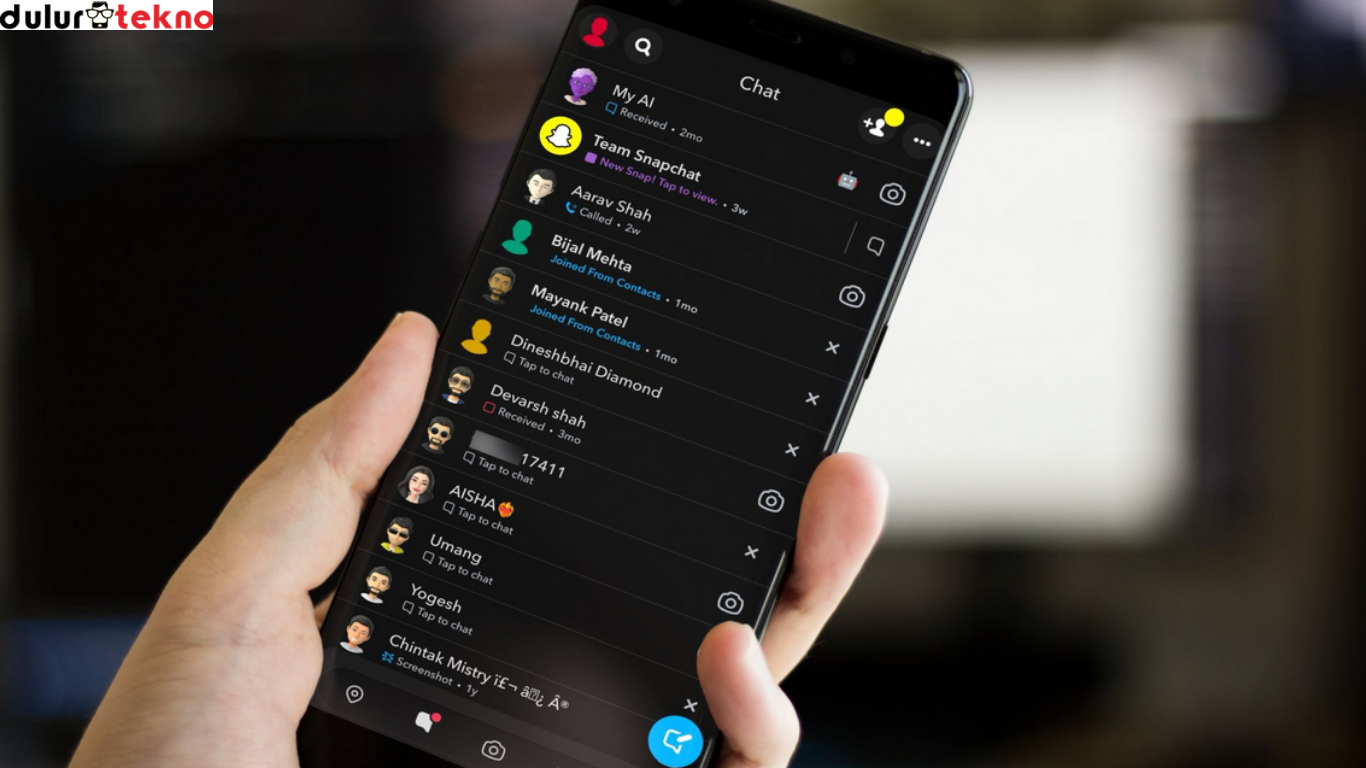Kamu pengguna Snapchat yang aktif? Sering merasa silau dengan tampilan putih di malam hari? Dark mode bisa jadi solusinya! Di artikel ini, kamu akan menemukan cara mengaktifkan dark mode Snapchat di iPhone, lengkap dengan langkah-langkah mudah yang bisa kamu coba. Jadi, baca sampai habis ya!
Daftar Isi
Kenapa Dark Mode Penting di Snapchat?
Dark mode atau mode gelap adalah fitur yang bisa mengubah tampilan aplikasi menjadi lebih redup dengan latar belakang hitam atau abu-abu gelap. Selain membuat tampilan lebih keren dan stylish, dark mode juga sangat bermanfaat bagi mata, terutama di malam hari. Penggunaan dark mode telah menjadi tren di berbagai aplikasi karena beberapa alasan:
- Mengurangi Kelelahan Mata
Cahaya terang yang terpancar dari layar bisa menyebabkan mata cepat lelah, apalagi saat digunakan di tempat gelap. Dengan dark mode, mata kamu nggak perlu bekerja keras menyesuaikan cahaya yang berlebihan. - Hemat Baterai iPhone Kamu
Jika iPhone kamu menggunakan layar OLED (seperti pada iPhone X dan seri lebih baru), dark mode membantu menghemat baterai karena layar OLED tidak perlu menyalakan piksel hitam. - Membuat Tampilan Lebih Stylish
Dengan tampilan yang lebih gelap, aplikasi Snapchat terlihat lebih estetik dan modern. Rasanya lebih nyaman dilihat dan membuat pengalaman Snapchat-an kamu semakin seru.
Jadi, gimana sih cara mengaktifkan dark mode Snapchat di iPhone? Yuk, ikuti langkah-langkah berikut!
Cara Mengaktifkan Dark Mode Snapchat di iPhone
Ada beberapa cara untuk mengaktifkan dark mode Snapchat di iPhone. Namun, sayangnya, fitur ini belum tersedia di semua perangkat dan versi Snapchat. Untuk memastikan, kamu perlu memperbarui aplikasi Snapchat ke versi terbaru terlebih dahulu.
1. Cek Pembaruan Aplikasi Snapchat
Langkah pertama, pastikan kamu menggunakan versi terbaru Snapchat. Jika belum, berikut caranya:
- Buka App Store di iPhone kamu.
- Pilih tab Updates atau buka halaman Profil.
- Cari Snapchat di daftar aplikasi yang butuh diperbarui.
- Jika ada pembaruan, klik Update.
2. Aktifkan Dark Mode dari Pengaturan Snapchat
Setelah aplikasi diperbarui, langkah berikutnya adalah mengecek pengaturan dark mode langsung di aplikasi Snapchat. Berikut langkah-langkahnya:
- Buka Snapchat dan masuk ke akun kamu.
- Ketuk ikon Profil di sudut kiri atas layar.
- Pilih Settings dengan mengetuk ikon gear di kanan atas.
- Gulir ke bawah dan temukan opsi App Appearance (Penampilan Aplikasi).
- Pilih Always Dark untuk mengaktifkan dark mode secara permanen.
Catatan: Jika kamu tidak menemukan opsi App Appearance, kemungkinan fitur ini belum tersedia di perangkat atau region kamu. Jangan khawatir, ada trik lain yang bisa dicoba!
3. Menggunakan Dark Mode iPhone Secara Keseluruhan
Jika kamu tidak menemukan opsi dark mode di Snapchat, kamu bisa mengaktifkan dark mode di iPhone secara keseluruhan, sehingga semua aplikasi, termasuk Snapchat, akan menggunakan mode gelap (meskipun hasilnya bisa bervariasi tergantung aplikasinya). Berikut caranya:
- Buka Settings atau Pengaturan di iPhone.
- Pilih Display & Brightness atau Tampilan & Kecerahan.
- Di bagian Appearance, pilih Dark.
Mengaktifkan dark mode di tingkat sistem iPhone ini akan membuat beberapa aplikasi, termasuk Snapchat, menyesuaikan tampilan gelap secara otomatis.
Tips Menggunakan Dark Mode di Snapchat
Supaya penggunaan dark mode Snapchat kamu makin maksimal, yuk simak beberapa tips berikut!
Pilih Jadwal Otomatis
Jika kamu menggunakan dark mode iPhone secara keseluruhan, kamu bisa mengatur dark mode untuk aktif hanya di malam hari atau sesuai dengan waktu matahari terbenam. Caranya cukup mudah:
- Buka Settings di iPhone kamu.
- Masuk ke Display & Brightness.
- Aktifkan Automatic dan pilih Options.
- Pilih Sunset to Sunrise atau Jadwal Kustom sesuai preferensi kamu.
Dengan cara ini, kamu bisa mendapatkan dark mode di Snapchat pada waktu-waktu tertentu saja, misalnya saat malam hari, tanpa perlu mengaktifkannya manual setiap saat.
Sesuaikan Kecerahan Layar
Dark mode memang bisa membantu mengurangi silau, tapi sebaiknya tetap sesuaikan kecerahan layar dengan lingkungan. Jangan terlalu terang di ruangan gelap atau terlalu redup di ruangan terang.
Hindari Menggunakan Dark Mode Berlebihan
Dark mode memang bermanfaat, tapi mata kamu tetap butuh variasi cahaya. Penggunaan dark mode terus-menerus bisa membuat mata tegang, terutama saat membaca teks panjang. Jadi, sesuaikan penggunaannya dengan situasi, ya!
Penutup
Dengan dark mode, Snapchat jadi lebih nyaman digunakan, terutama di malam hari. Fitur ini juga membuat tampilan aplikasi lebih keren dan menghemat baterai iPhone kamu. Kalau kamu sudah mengikuti langkah-langkah cara mengaktifkan dark mode Snapchat di iPhone, selamat menikmati pengalaman Snapchat-an yang lebih seru dan anti-silau!
Jadi, tunggu apa lagi? Aktifkan dark mode di Snapchat dan bagikan tips ini ke teman-teman kamu yang belum tahu, biar mereka juga bisa merasakan manfaatnya.